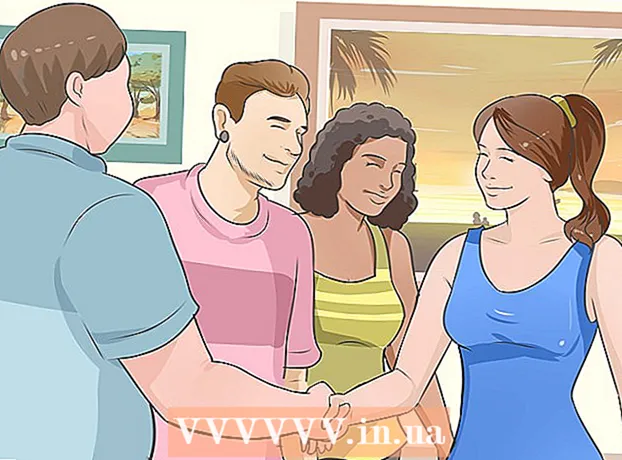Autore:
Joan Hall
Data Della Creazione:
26 Febbraio 2021
Data Di Aggiornamento:
28 Giugno 2024

Contenuto
Il tuo computer è più lento? Non funziona con il software più recente? L'installazione di memoria ad accesso casuale aggiuntiva (RAM - memoria ad accesso casuale) è il modo più semplice ed economico per migliorare le prestazioni del computer. Questo può essere fatto sia su un computer che su un laptop.
Passi
Metodo 1 di 2: Computer
 1 Determinare il tipo di RAM richiesto. Il tipo di RAM dipende dalla scheda madre del computer. Controlla la tua scheda madre, consulta la documentazione del tuo computer o vai al sito Web del produttore della tua scheda madre per scoprire il tipo di RAM compatibile con la tua scheda madre.
1 Determinare il tipo di RAM richiesto. Il tipo di RAM dipende dalla scheda madre del computer. Controlla la tua scheda madre, consulta la documentazione del tuo computer o vai al sito Web del produttore della tua scheda madre per scoprire il tipo di RAM compatibile con la tua scheda madre. - Tipi di RAM: DDR, DDR2, DDR3 e DDR4. La maggior parte dei nuovi computer dispone di RAM DDR3 o DDR4.
- La RAM è identificata dalla sua larghezza di banda e velocità. Assicurati che entrambe le opzioni corrispondano alle specifiche della tua scheda madre.
- Ad esempio, PC3 ID 12800 si riferisce alla larghezza di banda massima e significa che è 12,8 GB.
- L'identificatore DDR3 1600 si riferisce alla frequenza e significa che è uguale a 1600 MHz.
 2 Determinare il numero di slot per l'installazione della RAM. Ce ne possono essere 2, 4, 6 o più.
2 Determinare il numero di slot per l'installazione della RAM. Ce ne possono essere 2, 4, 6 o più. - La maggior parte delle schede madri ha un limite alla quantità massima di memoria che può supportare (indipendentemente dal numero di slot).
- Se stai utilizzando un iMac, passa alla sezione successiva di questo articolo, poiché su questi computer è installata la memoria del laptop.
 3 La RAM è prodotta da molte aziende. I loro prodotti differiscono per qualità e prezzo.I produttori più famosi sono:
3 La RAM è prodotta da molte aziende. I loro prodotti differiscono per qualità e prezzo.I produttori più famosi sono: - Corsaro
- Kingston
- Cruciale
- G. Abilità
- OCZ
- Patriota
- mushkin
- Dati A
 4 Acquista RAM SDRAM. Se acquisti memoria RAM, acquista moduli accoppiati (due o quattro).
4 Acquista RAM SDRAM. Se acquisti memoria RAM, acquista moduli accoppiati (due o quattro). - Ad esempio, per ottenere 8 GB di RAM, acquista due moduli da 4 GB o quattro moduli da 2 GB.
- Tutti i moduli di memoria devono avere la stessa velocità e larghezza di banda. In caso contrario, il sistema si sintonizzerà per velocità e larghezza di banda ai valori minimi (che ridurranno le prestazioni del computer).
- Controlla che la tua scheda madre supporti la RAM che hai selezionato.
 5 Spegnere il computer e scollegare tutte le periferiche (monitor, tastiera e mouse) dal computer.
5 Spegnere il computer e scollegare tutte le periferiche (monitor, tastiera e mouse) dal computer. 6 Apri il case del computer e appoggialo su un lato per accedere alla scheda madre.
6 Apri il case del computer e appoggialo su un lato per accedere alla scheda madre. 7 Elimina l'elettricità statica che può danneggiare i componenti del computer. Oppure usa un cinturino da polso antistatico.
7 Elimina l'elettricità statica che può danneggiare i componenti del computer. Oppure usa un cinturino da polso antistatico. - È possibile smaltire l'elettricità statica toccando il telaio metallico del computer (mentre il computer non è in funzione ma è collegato a una presa elettrica).
- Non salire sul tappeto mentre si maneggiano i componenti del computer.
 8 La maggior parte delle schede madri ha 2 o 4 socket RAM. Di solito si trovano accanto al processore (la posizione può variare a seconda del produttore o del modello della scheda madre). Se non riesci a trovare i connettori, consulta la documentazione della scheda madre. ...
8 La maggior parte delle schede madri ha 2 o 4 socket RAM. Di solito si trovano accanto al processore (la posizione può variare a seconda del produttore o del modello della scheda madre). Se non riesci a trovare i connettori, consulta la documentazione della scheda madre. ...  9 Per rimuovere il vecchio modulo RAM (se lo stai rimuovendo), apri le clip su entrambi i lati del connettore ed estrai il modulo.
9 Per rimuovere il vecchio modulo RAM (se lo stai rimuovendo), apri le clip su entrambi i lati del connettore ed estrai il modulo. 10 Rimuovere con attenzione il nuovo modulo dalla confezione. Tienilo in modo da non toccare i contatti inferiori o i circuiti integrati laterali ..
10 Rimuovere con attenzione il nuovo modulo dalla confezione. Tienilo in modo da non toccare i contatti inferiori o i circuiti integrati laterali ..  11 Inserire il modulo nel connettore in modo che la tacca sul modulo sia allineata con la linguetta nel connettore. Quindi spingere (leggermente) sul modulo finché non scorre nel connettore e i morsetti del connettore si chiudono e fissano il modulo.
11 Inserire il modulo nel connettore in modo che la tacca sul modulo sia allineata con la linguetta nel connettore. Quindi spingere (leggermente) sul modulo finché non scorre nel connettore e i morsetti del connettore si chiudono e fissano il modulo. - Assicurati che i moduli associati siano inseriti negli slot corretti (contrassegnati sulla scheda madre o con colori diversi; fai riferimento alla documentazione della scheda madre per i dettagli).
- Ripetere questo processo per ogni modulo RAM.
 12 Pulisci l'interno del case del computer e componenti dalla polvere utilizzando una bomboletta di aria compressa. In questo modo migliorerai la circolazione dell'aria nel case del computer e ne aumenterai le prestazioni.
12 Pulisci l'interno del case del computer e componenti dalla polvere utilizzando una bomboletta di aria compressa. In questo modo migliorerai la circolazione dell'aria nel case del computer e ne aumenterai le prestazioni.  13 Chiudi il case del computer. Non accendere il computer con il case aperto; questo danneggerà solo il raffreddamento dei componenti del computer. Collega le periferiche e un monitor al tuo computer.
13 Chiudi il case del computer. Non accendere il computer con il case aperto; questo danneggerà solo il raffreddamento dei componenti del computer. Collega le periferiche e un monitor al tuo computer.  14 Accendi il computer. Se il computer verifica che i componenti funzionino correttamente all'avvio, assicurati che la RAM sia installata correttamente. In caso contrario, puoi verificarlo in Windows.
14 Accendi il computer. Se il computer verifica che i componenti funzionino correttamente all'avvio, assicurati che la RAM sia installata correttamente. In caso contrario, puoi verificarlo in Windows.  15 Per testare la RAM in Windows, premi Windows + Pausa/Pausa per aprire la finestra Sistema (oppure fai clic su Start, fai clic con il pulsante destro del mouse su Computer e seleziona Proprietà). In questa finestra, vedere le informazioni sulla RAM installata.
15 Per testare la RAM in Windows, premi Windows + Pausa/Pausa per aprire la finestra Sistema (oppure fai clic su Start, fai clic con il pulsante destro del mouse su Computer e seleziona Proprietà). In questa finestra, vedere le informazioni sulla RAM installata. - I sistemi operativi visualizzano la dimensione della RAM installata in modi diversi. Alcuni computer riservano una certa quantità di memoria per le loro esigenze specifiche. Ad esempio, se hai installato 1 GB di RAM, il sistema può visualizzare solo 0,99 GB.
 16 Avvia Memtest. Se non sei ancora sicuro che la memoria sia installata correttamente o che funzioni correttamente, esegui l'utility gratuita Memtest per controllare i moduli di memoria.
16 Avvia Memtest. Se non sei ancora sicuro che la memoria sia installata correttamente o che funzioni correttamente, esegui l'utility gratuita Memtest per controllare i moduli di memoria.
Metodo 2 di 2: Laptop
 1 Determinare il tipo di RAM richiesto. Il tipo di RAM dipende dal laptop. Leggi la documentazione del notebook o visita il sito Web del produttore del laptop per scoprire il tipo di RAM supportato.
1 Determinare il tipo di RAM richiesto. Il tipo di RAM dipende dal laptop. Leggi la documentazione del notebook o visita il sito Web del produttore del laptop per scoprire il tipo di RAM supportato.  2 Elimina l'elettricità statica che può danneggiare i componenti del computer. Oppure usa un cinturino da polso antistatico. È possibile smaltire l'elettricità statica toccando il telaio metallico del computer (mentre il computer non è in funzione ma è collegato a una presa elettrica). Puoi anche toccare qualsiasi apparecchio elettrico o tubo dell'acqua collegato a terra.
2 Elimina l'elettricità statica che può danneggiare i componenti del computer. Oppure usa un cinturino da polso antistatico. È possibile smaltire l'elettricità statica toccando il telaio metallico del computer (mentre il computer non è in funzione ma è collegato a una presa elettrica). Puoi anche toccare qualsiasi apparecchio elettrico o tubo dell'acqua collegato a terra.  3 Spegni il laptop e rimuovi la batteria. Quindi premere il pulsante di accensione per eliminare eventuali cariche residue nei condensatori.
3 Spegni il laptop e rimuovi la batteria. Quindi premere il pulsante di accensione per eliminare eventuali cariche residue nei condensatori.  4 Per accedere ai connettori RAM, è necessario rimuovere il pannello nella parte inferiore del laptop (ci sono diversi pannelli, quindi fare riferimento alla documentazione del laptop).
4 Per accedere ai connettori RAM, è necessario rimuovere il pannello nella parte inferiore del laptop (ci sono diversi pannelli, quindi fare riferimento alla documentazione del laptop).- La maggior parte dei laptop ha due connettori RAM e alcuni ne hanno solo uno (i laptop costosi potrebbero avere più connettori).
 5 Determina se è necessario installare un paio di moduli. Questo non è richiesto sulla maggior parte dei laptop, ma controlla la documentazione del tuo laptop per essere sicuro.
5 Determina se è necessario installare un paio di moduli. Questo non è richiesto sulla maggior parte dei laptop, ma controlla la documentazione del tuo laptop per essere sicuro.  6 Per rimuovere il vecchio modulo RAM, apri le clip su entrambi i lati del connettore semplicemente spingendole verso il basso. Il modulo rilasciato si solleverà con un angolo di 45 ° e puoi rimuoverlo.
6 Per rimuovere il vecchio modulo RAM, apri le clip su entrambi i lati del connettore semplicemente spingendole verso il basso. Il modulo rilasciato si solleverà con un angolo di 45 ° e puoi rimuoverlo.  7 Rimuovere con attenzione il nuovo modulo dalla confezione. Tienilo in modo da non toccare i contatti inferiori o i chip laterali.
7 Rimuovere con attenzione il nuovo modulo dalla confezione. Tienilo in modo da non toccare i contatti inferiori o i chip laterali.  8 Inserire il modulo nel connettore in modo che la tacca sul modulo sia allineata con la linguetta nel connettore. Inserire il modulo nello slot con un angolo di 45 °.
8 Inserire il modulo nel connettore in modo che la tacca sul modulo sia allineata con la linguetta nel connettore. Inserire il modulo nello slot con un angolo di 45 °. - Se si dispone di più di uno slot libero, installare prima il modulo nello slot con il numero di serie inferiore.
 9 Con il modulo inserito a un angolo di 45°, premere verso il basso (dall'alto verso il basso) per chiudere automaticamente i fermi del connettore.
9 Con il modulo inserito a un angolo di 45°, premere verso il basso (dall'alto verso il basso) per chiudere automaticamente i fermi del connettore. 10 Capovolgi il laptop e accendilo. Potrebbe essere necessario accedere al BIOS per confermare che la memoria è installata correttamente. Molto probabilmente, verrà rilevato automaticamente non appena il sistema operativo si avvia.
10 Capovolgi il laptop e accendilo. Potrebbe essere necessario accedere al BIOS per confermare che la memoria è installata correttamente. Molto probabilmente, verrà rilevato automaticamente non appena il sistema operativo si avvia. - Se non sei ancora sicuro che la memoria sia installata correttamente o che funzioni correttamente, esegui l'utility gratuita Memtest per controllare i moduli di memoria.
 11 Dopo aver verificato che i nuovi moduli RAM siano installati correttamente, chiudi il pannello RAM nella parte inferiore del laptop.
11 Dopo aver verificato che i nuovi moduli RAM siano installati correttamente, chiudi il pannello RAM nella parte inferiore del laptop.
Consigli
- Se si sente un segnale acustico (ma non un singolo segnale acustico) quando si accende il computer, fare riferimento alla documentazione della scheda madre per scoprire cosa significa. I segnali acustici avvisano l'utente di hardware difettoso o incompatibile.
- Non preoccuparti se il sistema visualizza una dimensione di memoria inferiore a quella che hai installato. La leggera differenza è dovuta alla riserva di memoria per le esigenze del sistema. La grande differenza è dovuta all'installazione errata o al malfunzionamento dei moduli RAM.
- Quando si installa la RAM, fare riferimento al sito Web https://www.crucial.com.ru/, poiché mostra il tipo e la quantità di RAM di cui ha bisogno il computer. Puoi anche acquistare nuova RAM su questo sito.
- Se senti un segnale acustico quando accendi il computer, significa che hai installato il tipo sbagliato di RAM o l'hai installato in modo errato. Controlla la documentazione della scheda madre, il produttore o il negozio da cui l'hai acquistata per scoprire cosa significa questo segnale.
- Quantità consigliata di RAM in diversi sistemi:
- Windows Vista/7/8. 1 GB per 32 bit e 2 GB per 64 bit (2 GB per 32 bit e 4 GB per 64 bit consigliati).
- Windows XP. Requisiti minimi: 64 MB. Requisiti consigliati: 128 MB.
- Mac OS X 10.6. 2GB.
- Ubuntu. Requisiti consigliati: 512 MB.
Avvertenze
- Eliminare le cariche statiche prima di toccare il modulo di memoria (i chip RAM sono molto sensibili alle scariche elettrostatiche). Per fare ciò, tocca semplicemente qualcosa di metallico.
- Non toccare le parti metalliche del modulo RAM in quanto ciò potrebbe danneggiarlo.
- Se non vuoi aprire il computer, portalo da un professionista. Dal momento che hai acquistato la RAM da solo, non dovrebbe essere troppo costoso installarlo.
- Non installare la RAM al contrario, poiché quando si accende il computer, sia il connettore che i moduli RAM si bruceranno immediatamente e diventeranno inutilizzabili. In rari casi, l'intera scheda madre può essere danneggiata.